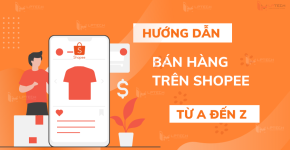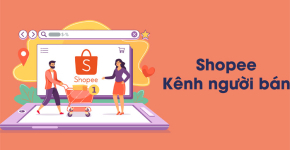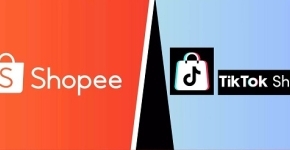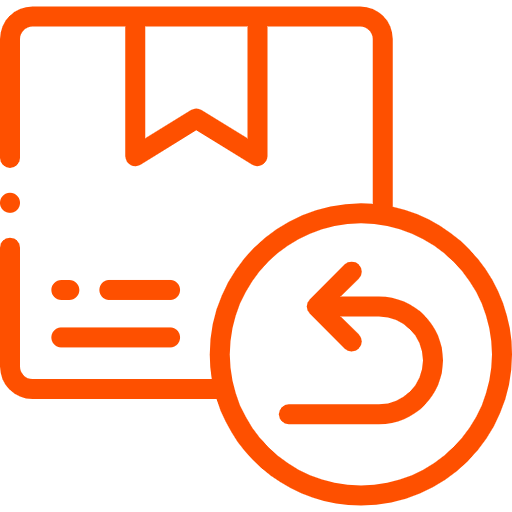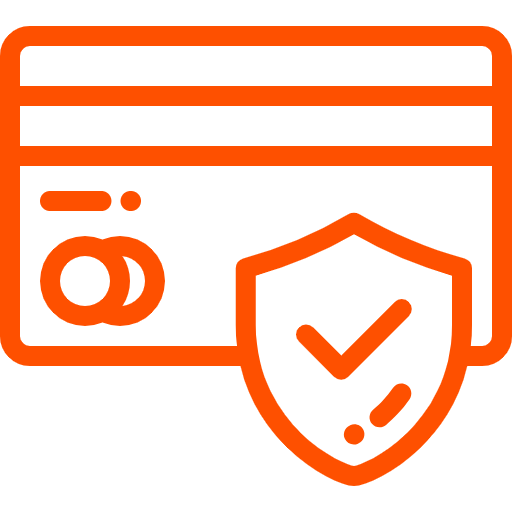Cách Đổi Mật Khẩu Wifi Đơn Giản, Nhanh Chóng Tại Nhà
Tại sao cần đổi mật khẩu wifi định kỳ?
Đổi mật khẩu wifi không chỉ giúp tăng cường bảo mật mà còn mang lại nhiều lợi ích khác:
-
Ngăn chặn truy cập trái phép: Tránh tình trạng người lạ sử dụng wifi, làm chậm tốc độ mạng.
-
Bảo vệ dữ liệu cá nhân: Giảm nguy cơ bị đánh cắp thông tin quan trọng.
-
Tối ưu hiệu suất mạng: Hạn chế số lượng thiết bị kết nối không cần thiết.
-
Tăng cường trải nghiệm sử dụng: Đảm bảo tốc độ mạng ổn định cho công việc và giải trí.
Vậy làm thế nào để đổi mật khẩu wifi một cách dễ dàng? Hãy theo dõi các bước chi tiết dưới đây!
Hướng dẫn cách đổi mật khẩu wifi chi tiết
Bước 1: Kết nối với mạng wifi hoặc router
-
Đảm bảo thiết bị của bạn (máy tính, điện thoại) đã kết nối với mạng wifi mà bạn muốn đổi mật khẩu.
-
Nếu sử dụng máy tính, bạn có thể kết nối trực tiếp với router qua dây LAN để đảm bảo tín hiệu ổn định.
Bước 2: Truy cập vào giao diện quản trị router
-
Tìm địa chỉ IP của router:
-
Địa chỉ IP thường là 192.168.0.1 hoặc 192.168.1.1. Bạn có thể kiểm tra thông tin này ở mặt dưới của router hoặc trong tài liệu hướng dẫn.
-
Nếu không tìm thấy, trên Windows, mở Command Prompt và gõ ipconfig, sau đó tìm dòng Default Gateway. Trên điện thoại, bạn có thể kiểm tra trong phần cài đặt wifi.
-
-
Mở trình duyệt (Chrome, Firefox, Safari) và nhập địa chỉ IP vào thanh địa chỉ, sau đó nhấn Enter.
-
Đăng nhập vào giao diện quản trị:
-
Tên đăng nhập và mật khẩu mặc định thường là admin/admin hoặc admin/password. Nếu đã thay đổi trước đó, hãy sử dụng thông tin bạn đã thiết lập.
-
Lưu ý: Một số nhà cung cấp như Viettel, FPT có thông tin đăng nhập riêng, thường được ghi ở mặt dưới router.
-
Bước 3: Tìm mục cài đặt mật khẩu wifi
-
Sau khi đăng nhập, tìm mục Wireless, Wireless Settings, hoặc WLAN (tên có thể khác nhau tùy hãng router).
-
Chọn Wireless Security hoặc Security Settings.
-
Tại đây, bạn sẽ thấy trường Password, PSK Password, hoặc Passphrase – đây là nơi bạn có thể nhập mật khẩu wifi mới.
Bước 4: Đổi mật khẩu wifi
-
Nhập mật khẩu mới (nên sử dụng kết hợp chữ hoa, chữ thường, số và ký tự đặc biệt để tăng độ bảo mật).
-
Đảm bảo mật khẩu dài ít nhất 8 ký tự để đảm bảo an toàn.
-
Nhấn Save hoặc Apply để lưu cài đặt.
Bước 5: Kết nối lại với mật khẩu mới
-
Sau khi lưu, router có thể khởi động lại, và tất cả thiết bị sẽ bị ngắt kết nối.
-
Kết nối lại với wifi bằng mật khẩu mới bạn vừa thiết lập.
Một số lưu ý khi đổi mật khẩu wifi
-
Ghi lại mật khẩu mới: Để tránh quên, hãy lưu mật khẩu vào nơi an toàn.
-
Kiểm tra thiết bị kết nối: Sau khi đổi mật khẩu, đảm bảo tất cả thiết bị trong nhà được cập nhật mật khẩu mới.
-
Cập nhật firmware router: Để tăng cường bảo mật, hãy kiểm tra và cập nhật phiên bản firmware mới nhất cho router.
-
Liên hệ nhà cung cấp nếu gặp sự cố: Nếu không thể đăng nhập hoặc đổi mật khẩu, hãy liên hệ với nhà mạng (Viettel, FPT, VNPT) hoặc nhà cung cấp router để được hỗ trợ.
Các lỗi thường gặp và cách khắc phục
-
Không truy cập được giao diện quản trị:
-
Kiểm tra lại địa chỉ IP hoặc đảm bảo thiết bị đã kết nối đúng mạng wifi.
-
Thử reset router bằng cách nhấn nút Reset trên thiết bị (lưu ý: reset sẽ xóa toàn bộ cài đặt).
-
-
Quên mật khẩu đăng nhập router:
-
Reset router về cài đặt gốc và sử dụng thông tin đăng nhập mặc định.
-
-
Wifi không hoạt động sau khi đổi mật khẩu:
-
Kiểm tra lại mật khẩu đã nhập hoặc khởi động lại router.
-
Đổi mật khẩu wifi trên điện thoại có được không?
Câu trả lời là có! Bạn có thể thực hiện các bước trên thông qua trình duyệt trên điện thoại (Chrome, Safari). Chỉ cần đảm bảo điện thoại đã kết nối với wifi và nhập đúng địa chỉ IP của router. Giao diện trên điện thoại có thể hơi khác, nhưng các bước cơ bản vẫn tương tự.
Mua phụ kiện hỗ trợ kết nối wifi tại Phụ Kiện Giá Sỉ HCM
Để tối ưu hóa trải nghiệm sử dụng wifi, bạn có thể cần đến các phụ kiện như bộ kích sóng wifi, cáp mạng LAN,... Tại Phụ Kiện Giá Sỉ HCM, chúng tôi cung cấp đa dạng các sản phẩm, giá sỉ cạnh tranh, phù hợp cho cả cá nhân và doanh nghiệp. Hãy ghé thăm website của chúng tôi để khám phá các giải pháp kết nối mạng tốt nhất!
Kết luận
Đổi mật khẩu wifi không chỉ giúp bảo vệ mạng của bạn mà còn đảm bảo tốc độ và hiệu suất ổn định. Với hướng dẫn chi tiết trên, bạn hoàn toàn có thể tự thực hiện tại nhà chỉ trong vài phút. Nếu bạn cần thêm thông tin hoặc muốn nâng cấp thiết bị mạng, đừng quên truy cập Phụ Kiện Giá Sỉ HCM để nhận tư vấn và ưu đãi hấp dẫn.
Hãy chia sẻ bài viết này nếu bạn thấy hữu ích và để lại bình luận nếu bạn có câu hỏi! Chúc bạn thành công!
Số lần xem: 138